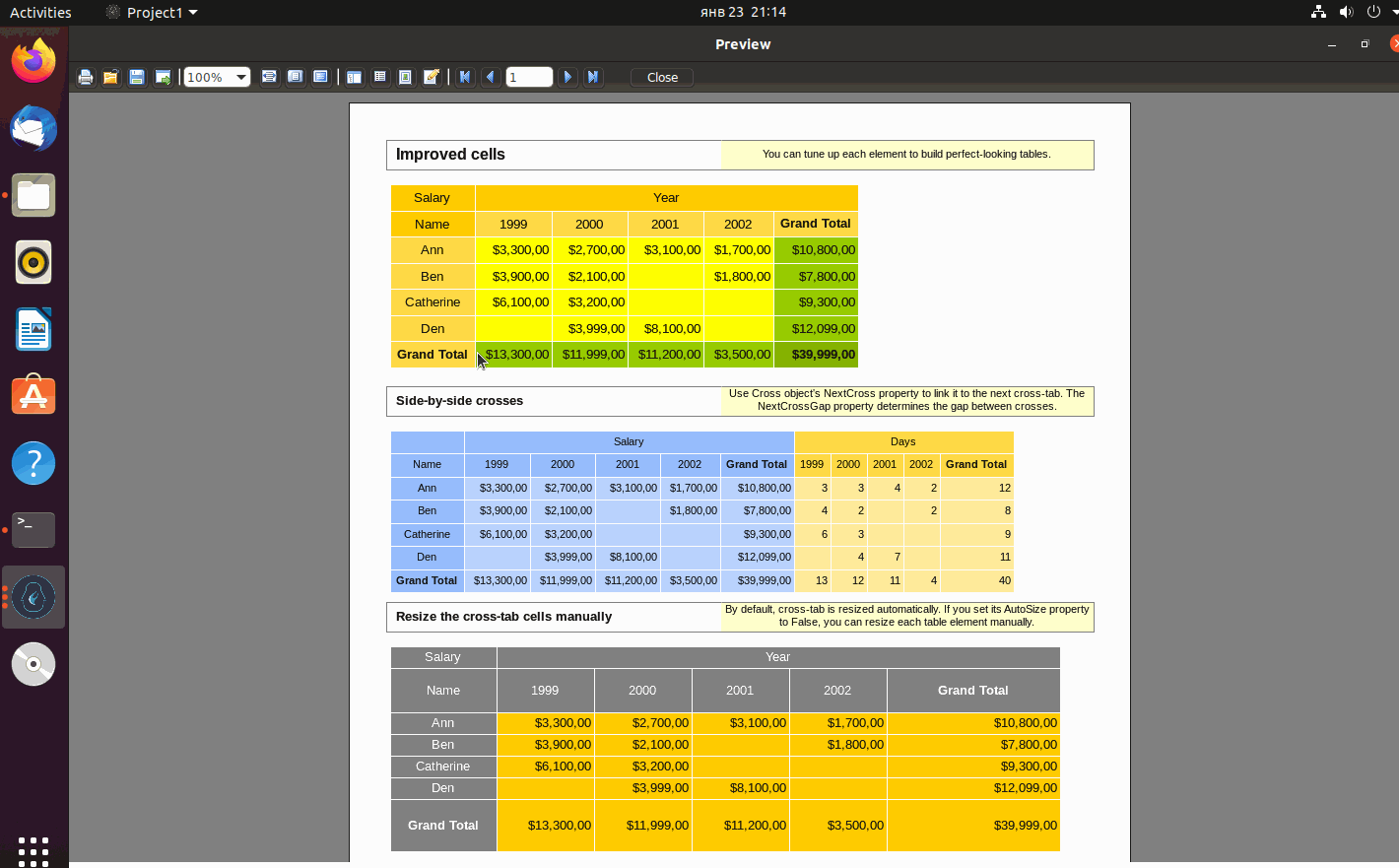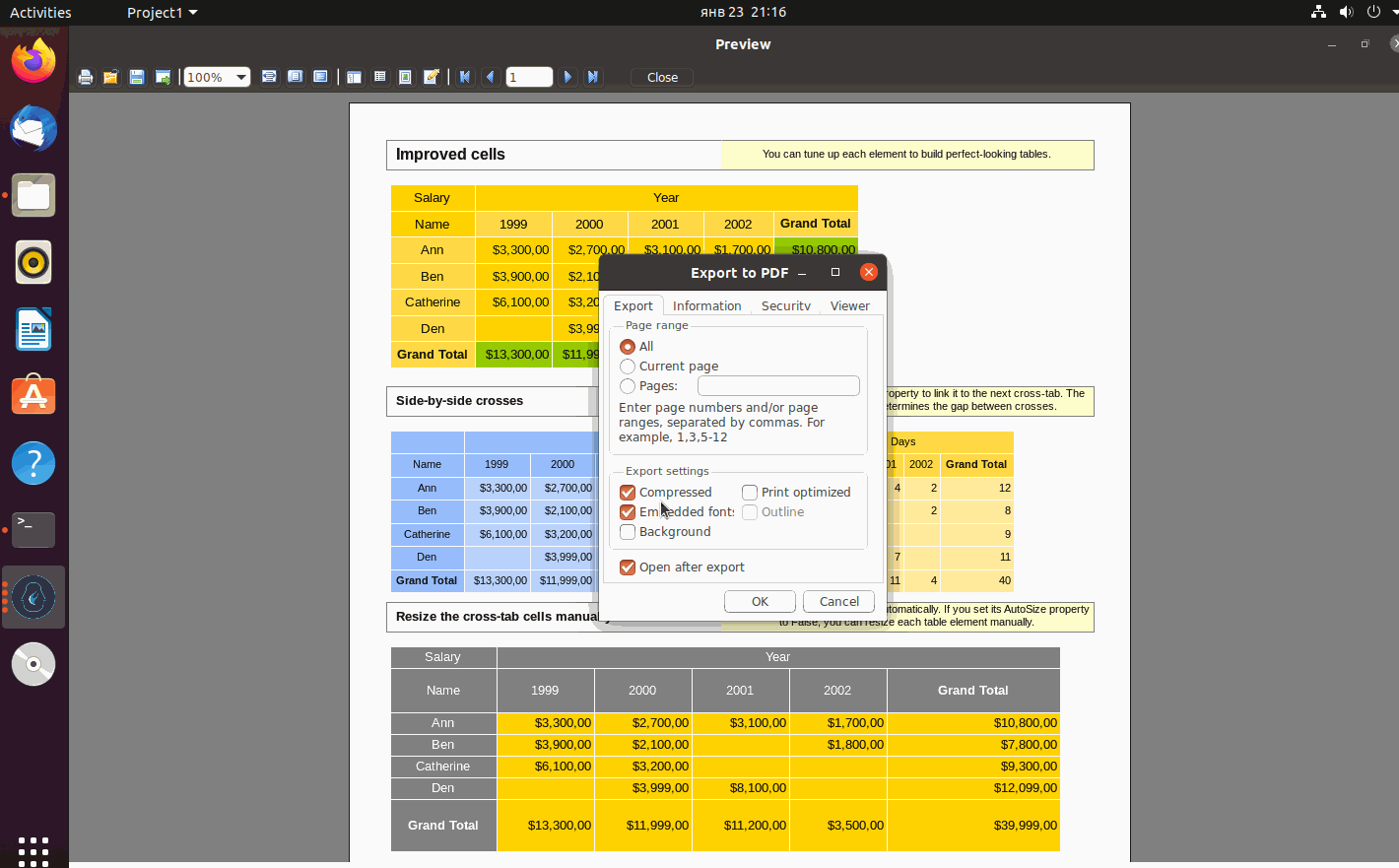Como instalar e usar FastReport FMX 2.8 para FmxLinux
Lançamos recentemente o FastReport FMX 2.8 que inclui suporte ao framework FMXLinux.
Neste artigo, gostaria de descrever o processo de instalação e os requisitos com base na versão de teste do FastReport FMX 2.8, Embarcadero RAD Studio 10.4.1, FmxLinux 1.52 do gerenciador de pacotes do GetIT e Ubuntu 20.04.1.
Não vamos nos aprofundar no processo de instalação e compilação do Linux no RAD Studio. Já existem bons artigos no site da Embarcadero sobre o assunto: Linux Application Development e FireMonkey for Linux.
Aqui está uma pequena lista de verificação das etapas que devem ser feitas antes da instalação do FastReport FMX 2.8 (se você já fez uma configuração do RAD Studio IDE e compilador para Linux e compilação do aplicativo FmxLinux com êxito, basta pular essas etapas):
- Instale a distribuição Linux ou use uma instalada (Este artigo é baseado na distribuição Ubuntu 20.04.1);
-
Instale os pacotes dev do gcc e curl. Embarcadero recomenda os seguintes:
1
sudo apt install joe wget p7zip-full curl openssh-server build-essential zlib1g-dev libcurl4-gnutls-dev libncurses5Neste caso, o pacote dev de 7zip instala todas as dependências, incluindo gcc (arquivos binários da versão de teste FastReport FMX 2.8 compilados com gcc 9!);
-
Instale os pacotes dev do zlib. Para o Ubuntu pode ser:
1
sudo apt-get install zlib1g-dev -
Instale o x11, gtk3 e as dependências:
1
sudo apt install libgl1-mesa-glx libglu1-mesa libgtk-3-common libgstreamer1.0-0 libgstreamer-plugins-base1.0-0Fiz uma instalação limpa na nova máquina virtual e unifiquei todos os comandos de instalação a um:
1
sudo apt install joe wget p7zip-full curl openssh-server build-essential zlib1g-dev libcurl4-gnutls-dev libncurses5 zlib1g-dev libgl1-mesa-glx libglu1-mesa libgtk-3-common libgstreamer1.0-0 libgstreamer-plugins-base1.0-0 -
Instale PAServer (verifique Linux Application Development);
-
Instale FmxLinux através do gerenciador de pacotes GetIt (Tools > GetIt Package Manager);
Instalação do FastReport FMX 2.8 para FmxLinux é igual à instalação normal do FastReport FMX 2. É necessário baixar a instalação, por exemplo versão trial aqui e fechar o ambiente do desenvolvedor. Todos os caminhos para instalação do compilador são adicionados automaticamente.
É isto. FastReport FMX 2.8 está pronto para ser usado! Agora podemos verificar como o FastReport FMX funciona no Linux. Vamos executar o IDE (no meu caso, Embarcadero RAD Studio 10.4.1) e abrir um exemplo de demonstração com relatórios. O exemplo de demonstração principal pode ser encontrado na pasta de instalação do FastReport FMX 2 por padrão em C:\Program Files (x86)\FastReport FMX 2 Trial\Demos\Main.
Abra o projeto e selecione a plataforma.
Antes de executar o aplicativo demo, precisamos verificar se todos os arquivos necessários para o aplicativo demo serão enviados via PAServer (Project>Deployment). No meu caso, uma caixa de seleção na frente da biblioteca MIDAS está faltando. Apenas certifique-se de que ele esteja selecionado para a plataforma usada.
É hora de compilar e executar a demo.
Agora podemos selecionar um relatório e executar o designer de relatório.
Crie um relatório e mostre-o na janela de visualização.
E, claro, podemos fazer uma exportação para os formatos disponíveis.
Assim como para outras plataformas, é possível usar o utilitário de recompilação para alteração de idioma e recompilação de arquivos binários.
É necessário selecionar o caminho para as bibliotecas FmxLinux (por default C:\Users\Public\Documents\Embarcadero\Studio\21.0\CatalogRepository\FmxLinux-1.52\lib\Release
for Embarcadero RAD Studio 10.4.1), versão do compilador, versão do gcc e versão do FastReport. É importante observar que a recompilação usa caminhos SDK do Registro IDE, é por isso que o Linux SDK já deve estar configurado corretamente no RAD Studio antes de começar a usar a recompilação.
Vamos mudar a língua.
Compile e rode a demo novamente.
Língua alterada!
Como podemos ver, instalar e usar o FastReport FMX 2.8 para FmxLinux é bastante simples.